Neste artigo vamos abordar como solicitar suporte e ter acesso à nossa Central de Ajuda.
Olá, Corretor(a),
Tudo bem?
Na Segfy estamos sempre procurando otimizar e agilizar o dia a dia de nossos corretores, por isso além de melhorias contínuas no sistema, procuramos sempre disponibilizar mais alternativas para solicitação de suporte, abertura de chamados e envio de dúvidas no geral.
1) CHAT:
Para obter um atendimento em tempo real, temos a opção de chat, que pode ser acessado em qualquer tela do sistema, e em nossa central de ajuda, contando também com atendimento via WhatsApp e E-mail.
Existem duas formas de acessar a central de ajuda:
- Entrando do link: https://ajuda.segfy.com/knowledge
- No menu lateral esquerdo, clicando em AJUDA e em seguida em “Central de Ajuda” você será direcionado a nossa central, que conta com mais de 200 artigos passo a passo.
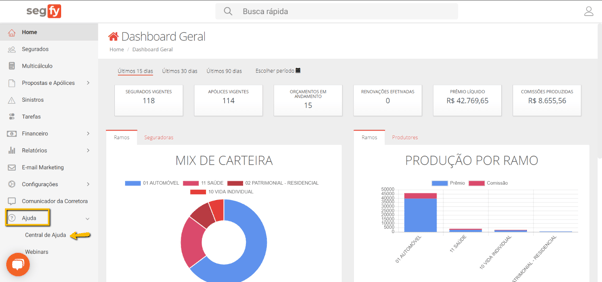
Para acionar o suporte, clique no "balão" do chat:
Lembrando que o atendimento é de segunda à sexta das 09:30 às 19:00.
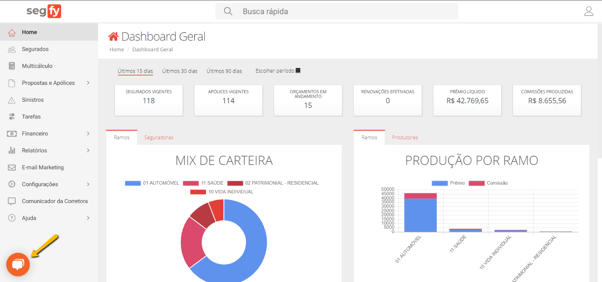
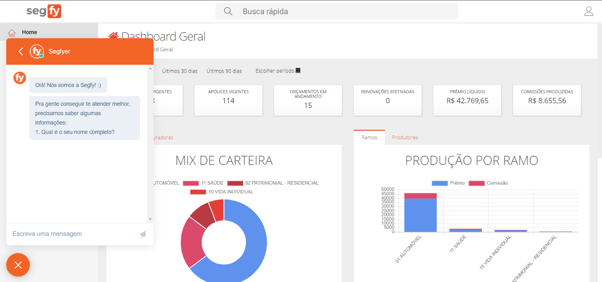
2) WHATSAPP:
Visando otimizar ainda mais o tempo do corretor, incluímos o atendimento via WhatsApp, basta chamar no numero (41) 99569-2284.
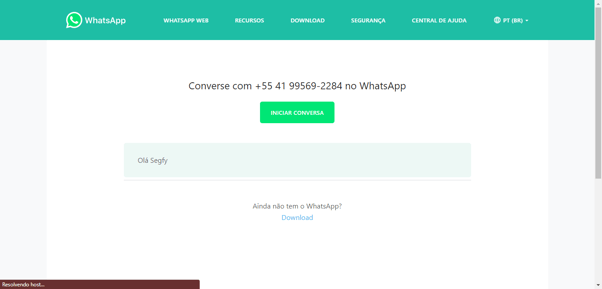
3) E-MAIL:
Os suportes poderão também ser solicitados via e-mail sac@segfy.com
Os retornos para esses suportes serão sempre enviados no e-mail cadastrado, ou que foi solicitado o suporte, por um de nossos especialistas.
4) COMO TIRAR PRINT SCREEN PARA AGILIZAR O SUPORTE?
Ah! Sabe aquele momento que está no chat e é preciso enviar um print da tela? Então! Aqui vamos te mostrar como tirar print para agilizar o atendimento! Desta forma, a equipe de suporte consegue compreender melhor o que você precisa e te ajudar com mais agilidade.
Como realizar o Print Screen em sua máquina?
WINDOWS
Se você utiliza o Windows, para salvar a imagem capturada, você deve utilizar algum programa que suporte imagens, neste caso, a ferramenta recomendada é o Paint (que já é uma ferramenta original do programa).
Etapas:
1) Pressione a tecla PrtScrn, localizada normalmente na parte superior e direita de seu teclado (ao lado de F12).
2) Abra o programa Paint, e com o botão direito de seu mouse utilize a opção “colar”.
3) Salve o arquivo.
4) Prontinho! Sua imagem já está salva e pronta para ser enviada!
MAC iOS
Agora, se você utiliza o Mac, para realizar a captura, não será necessário nenhum programa visualizador de imagens, o Mac OS já salva automaticamente a captura em sua área de trabalho.
Etapas:
1) Command+shift+3: Captura a tela inteira e salva numa imagem (formato PNG) em seu desktop.
2) Command+shift+4: Captura uma parte da tela, que você mesmo irá selecionar, assim que feito o comando seu cursos se transformará em um alvo, assim você seleciona a área desejada e a captura será feita e salva em seu desktop.
Dica adicional: caso opte por utilizar uma ferramenta própria para captura de tela, recomendamos o Software TechSmith Capture, de simples instalação e uso!
Caso tenha ficado com alguma outra dúvida, sinta-se à vontade para entrar em contato conosco através dos canais abaixo e não esquece, por gentileza, de avaliar e comentar neste artigo:
Caso tenha ficado com alguma outra dúvida, sinta-se à vontade para entrar em contato conosco através dos canais abaixo e não esquece, por gentileza, de avaliar e comentar neste artigo:
Chat: https://app.segfy.com/home
E-mail: sac@segfy.com
Messenger Segfy: http://m.me/1670473219874428
Whatsapp: +55 41 99569-2284
